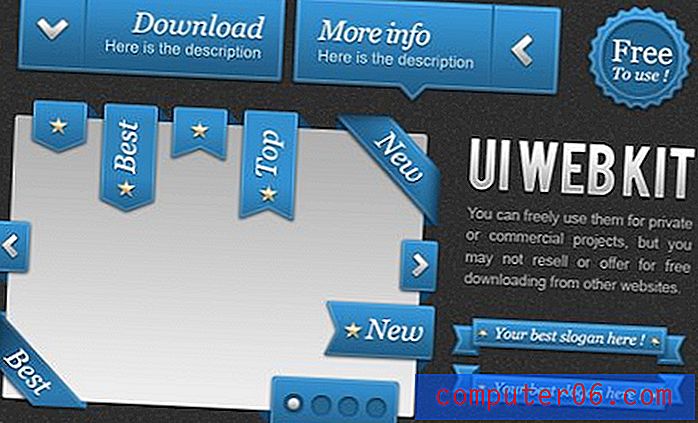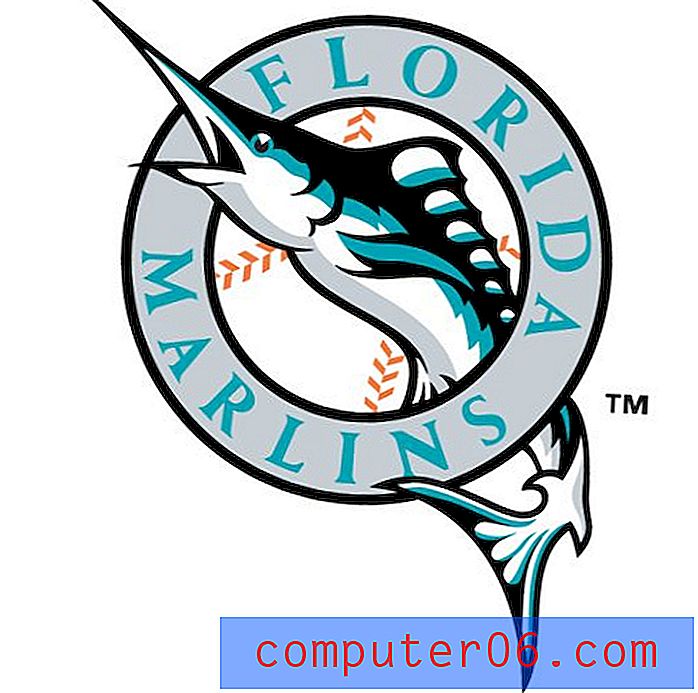Come smettere di mostrare gli eventi del calendario nella schermata di blocco di iPad 2
L'utilizzo dell'app Calendario sul tuo iPad e iPhone è un modo semplice per assicurarti di essere sempre avvisato degli eventi che hai salvato. Il tuo calendario ti avviserà poco prima che un evento stia per iniziare, nel tentativo di aiutarti a ricordare quegli eventi. Ma chiunque abbia accesso al tuo iPad può visualizzare un evento se la notifica viene visualizzata sulla schermata di blocco e potresti avere eventi del calendario che sono privati e ti piacerebbe stare lontano da occhi indiscreti.
Fortunatamente puoi regolare le impostazioni di notifica del tuo calendario iPad 2 in modo da interrompere la visualizzazione dei tuoi eventi sulla schermata di blocco. Tuttavia, puoi mantenere intatte altre notifiche, consentendoti di sfruttare la funzione di notifica senza doverle visualizzare sulla schermata di blocco.
Disattiva le notifiche di blocco schermo per il calendario su un iPad 2
I passaggi di questo articolo sono stati scritti su un iPad 2 che utilizza iOS 7. I passaggi potrebbero essere leggermente diversi per le altre versioni del sistema operativo.
Questa guida non disattiverà completamente le notifiche del calendario sul tuo iPad. Disattiverà solo l'impostazione che causa la visualizzazione degli eventi sulla schermata di blocco. Quando si arriva alla schermata delle notifiche del calendario nei passaggi seguenti, è anche possibile scegliere di disattivare altre impostazioni se non si desidera che le notifiche del calendario vengano visualizzate ovunque.
Passaggio 1: apri il menu Impostazioni .

Passaggio 2: selezionare Centro notifiche dalla colonna nella parte sinistra dello schermo.
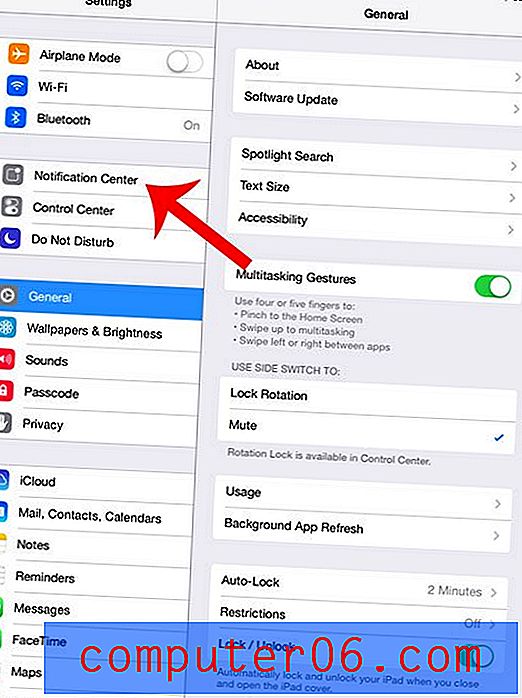
Passaggio 3: scorrere verso il basso e selezionare l'opzione Calendario nella colonna sul lato destro della finestra.
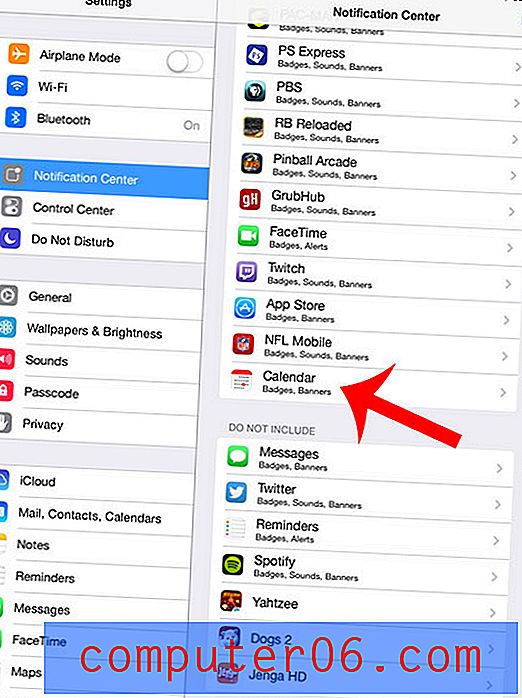
Passaggio 4: tocca il pulsante a destra di Mostra nella schermata di blocco per disattivarlo. Non ci sarà alcuna sfumatura verde attorno al pulsante quando questa impostazione è disabilitata, come nell'immagine qui sotto.
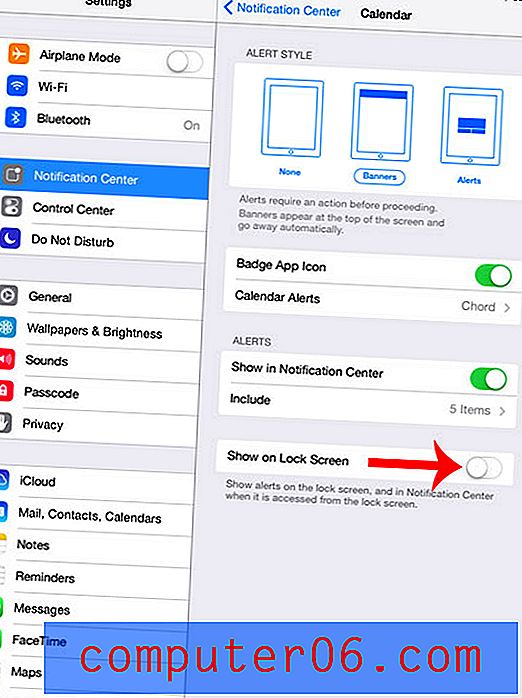
Desideri utilizzare una delle tue foto come sfondo della schermata di blocco? Leggi qui per sapere come impostare la foto della schermata di blocco.